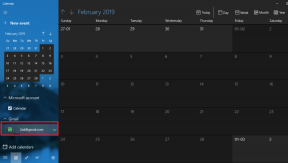IPhoneで単位、タイムゾーン、および通貨を変換する方法
その他 / / April 03, 2023
iPhone には、一見驚くほどではなく、私たちの日常生活にうまく溶け込める機能がいくつかあります。 を見てみましょう フォーカスモード また iOS 16 の深度効果 例えば。 このような機能があると、Android への移行を検討するのが難しくなります。 リストに追加できるもう 1 つの機能は、iPhone で単位、タイム ゾーン、通貨を簡単に変換できることです。 もっと調べてみましょう。

通貨や測定単位が自分の地域の標準ではない場合、iPhone は同じものを変換するように求めます。 換算式を確認したり、電卓アプリを使ったりする必要はありません。 または、4 年生で暗算の魔法使いだったので自分で計算した場合、学校は終わり、iPhone には組み込みの単位変換機能が追加されました。
単位や通貨を選択したり、カメラを向けて換算したりすることもできます。 私たちはそれが追加する利便性を気に入っており、この機能を頻繁に使用しています。 さらに、他にもいくつかの方法があります。 それらを1つずつ見ていきましょう。
iPhone で通貨と単位を変換するには、3 つの方法があります。 iPhone では、メッセージのテキストに下線を引いて変換を促すメッセージが表示される場合や、テキストを手動で選択して変換を確認する必要がある場合があります。 または、カメラをユニットに向けて変換するという私たちのお気に入りの機能を使用することもできます。
ノート: この機能は iOS16 以上の場合は、iPhone を最新バージョンに更新したことを確認してください。
1. iMessage で下線が引かれている単位を変換する
iMessage を定期的に使用している場合、テキスト メッセージの一部に下線が引かれていることがあります。 これは、メッセージ内の時間をカレンダー イベントに変換したり、通貨や単位を別の値に変換したりするなど、さらに多くのアクションを実行するためのプロンプトです。 詳細については、下の図をご覧ください。
ステップ1: iMessage と、変換する必要がある情報を含むテキストを開きます。
ステップ2: 変換できるものに下線が引かれていることがわかります。 同じをタップします。
ステップ 3: 単位または通貨が変換されます。 また、変換結果をコピーしたり、Apple Cash で送金したりするオプションもあります (私たちの場合)。
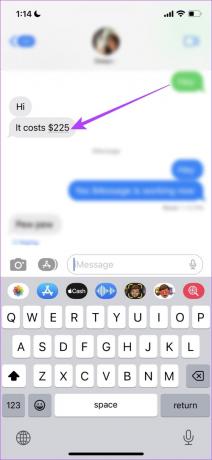

しかし、変換できるのに下線が引かれていないテキスト行が表示されていますか? 心配しないでください。この記事の次のセクションでも同じことを取り上げます。
2. テキストを強調表示して単位、タイム ゾーン、および通貨を変換する
iPhone で数量を変換するプロンプトが表示されない場合は、同じ数量を手動で選択して変換できます。 方法は次のとおりです。
ステップ1: 変換する必要がある数量を含むテキストの部分を選択します。
ステップ2: ポップアップしたオプションのリストで右矢印アイコンをタップします。
変換された数量、単位、さらにはタイム ゾーンが表示されます。

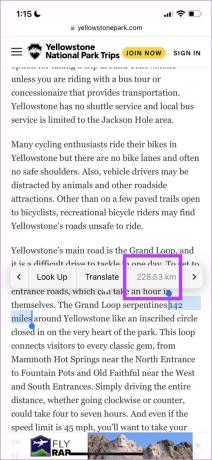
ただし、iPhone の画面ではなく、実際に目にするものを変換したい場合もあります。 そんな時はカメラアプリが便利です。 もっと調べてみましょう。
3. iPhoneでカメラを使用して単位を変換する
これはゲームチェンジャーであり、私たちが iOS を愛している理由です。 Live Text の使用、温度、タイムゾーン、通貨、単位など、変換したいものにカメラを向けるだけで、あとは魔法です。 使用方法は次のとおりです。
ステップ1: カメラアプリを開きます。
ステップ2: カメラを変換する必要があるテキストに向け、ビューファインダーの右下隅にあるテキスト検出アイコンをタップします。
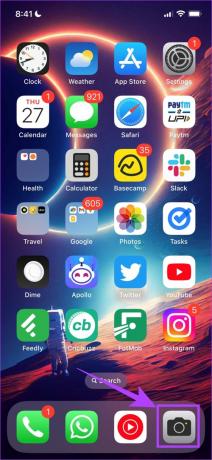

ステップ 3: テキストが検出されると、オプションが黄色に変わり、再度選択する必要があります。
ステップ 4: 変換可能なテキストに下線が引かれていることがわかります。 それをタップすると、変換された値が表示されます。


それは魅力のように機能しました。 上記の方法が iPhone での測定単位の変換に役立つことを願っています。 しかし、iOS 16 にアップデートされていない iPhone を使用している場合はどうなるでしょうか。 いくつかの選択肢があります。見てみましょう。
iPhoneで単位を変換するその他の方法
iOS 16 の機能により、単位の変換がこれまで以上に簡単になりますが、古い iOS バージョンでも変換できないわけではありません。 いくつかの代替方法を次に示します。 変換のために Spotlight 検索を使用することから始めましょう。
1. iPhone でコンバージョンに Spotlight 検索を使用する
Spotlight 検索を使用すると、下にスワイプするだけで iPhone 上のすべてを検索できます。 また、数量を変換するのにも役立ちます。 方法は次のとおりです。
ステップ1: ホーム画面を下にスワイプして、Spotlight 検索を開きます。
ステップ2: 換算したい数量と単位を入力するだけで、最初の検索結果で換算値が返されます。
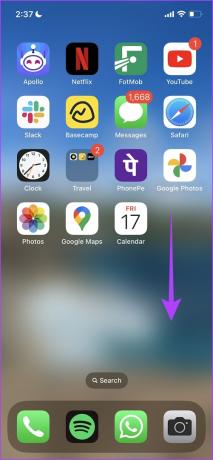
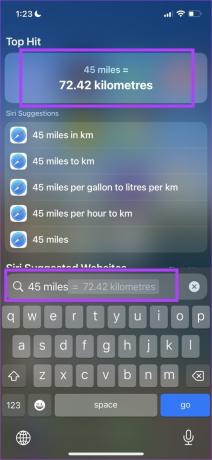
また読む: 方法 iPhone および iPad で Spotlight 検索が機能しない問題を修正.
ただし、より多くのアクションとコントロールが必要な場合は、サードパーティのアプリを使用して単位を変換できます. それについては、この記事の次のセクションで説明します。
2. 単位換算にSiriを使う
Siri は、iPhone で簡単に変換できるスマートアシスタントです。 あなたがする必要があるのは、Siri を呼び出して、次のようなコマンドを与えることだけです。50ドルをルピーに換算' また '90キログラムはポンドでいくらですか‘. アシスタントはすぐに質問に答えます。
さらに、通貨、単位、タイムゾーンなどを変換できます。 あなたがどこにいても同様です。


それではない! あなたもすることができます iPhone の Siri でメモを検索、作成、編集する. さあ、試してみてください。
3. サードパーティのアプリを使用する
iPhone で数量を変換するサードパーティ製アプリを使用すると、単位と数量を変換するためのより優れたコントロールとオプションのセットが提供されます。 ここでは、iPhone で単位と数量を変換するためのお気に入りの無料アプリを 2 つ紹介します。
単位換算 - 最高の単位アプリ:これは、iPhoneですばやく単位を変換するのに役立つ無料で使用できるアプリで、優れたレビューが付属しています。
単位換算をダウンロード
コンバーター+: Converter +も無料で使用できますが、はるかに最小限で機能的なユーザーインターフェイスがパックされており、iPhoneで変換できる単位と通貨の多数のリストがあります.
コンバーター+をダウンロード
ただし、この目的のためだけに携帯電話に別のアプリをダウンロードしたくない場合は、いくつかのオンライン ツールを使用できます。
4. Google で単位と通貨の換算計算機を使用する
古き良きGoogle検索は、ほぼすべての状況で私たちの助けになり、iPhoneでの単位と通貨の変換に関しても例外ではありません. Safari で Google 検索を使用してコンバージョン関連のクエリを入力すると、検索結果が役立ちます。


ほらね。 これらすべての方法が、iPhone で単位と数量を簡単に変換するのに役立つことを願っています。 ただし、同じことに関してさらに質問がある場合は、以下の FAQ セクションを参照してください。
iPhone での単位の変換に関するよくある質問
単位が選択した地域のネイティブ システムにある場合、iPhone は変換の必要性を認識しないため、変換するオプションは表示されません。 [設定] で iPhone の地域を変更して、もう一度やり直してください。
設定アプリで地域を変更することで、iPhone の単位を変更できます。
iPhone の電卓アプリでは、単位を変換できません。 ただし、これらを確認することはできます iPhone向けの最高の無料電卓アプリ この機能を持つもの。
iPhoneで単位、通貨、タイムゾーンを簡単に変換
この記事が iPhone での単位と数量の変換に役立つことを願っています。 母国通貨での換算率が難しい別の国への最近の休暇では、これらの機能を頻繁に使用し、多くの時間とエネルギーを節約しました. これらの機能が同じように役立つことを願っています!
最終更新日: 2023 年 2 月 23 日
上記の記事には、Guiding Tech のサポートに役立つアフィリエイト リンクが含まれている場合があります。 ただし、編集の完全性には影響しません。 コンテンツは偏りがなく、本物のままです。